你是否正在使用PPT制作演示文稿,想要换一个漂亮的模板,但又不想改变已有的内容?如果是的话,你来对地方了!本文将分享几种方法和技巧,帮助你在不改变内容的情况下,轻松更改PPT的模板,让你的演示更加出彩。
方法一:复制粘贴内容到新的模板这是最简单的方法之一,只需按照以下步骤操作:
选择并打开你想要应用的新模板。 在原始PPT中,按住Ctrl键并选中所有的内容。 右键点击选中的内容,选择“复制”。 回到新的模板中,右键点击任意空白处,选择“粘贴”。 确认内容已经成功粘贴到新模板中后,你可以根据需要进行微调和修改。方法二:使用幻灯片母版使用幻灯片母版可以更改整个演示文稿的模板,而不会改变每个幻灯片的内容。下面是具体步骤:
在PPT的视图菜单中选择“母版”。 在母版视图中,选择你想要的新模板。 在母版视图中,你可以更改背景、字体、颜色等元素,以使其与你的内容匹配。 完成母版的修改后,退出母版视图,所有幻灯片的模板都会被更新。方法三:使用自定义主题如果你想要更加个性化的模板,可以考虑使用自定义主题。以下是使用自定义主题的步骤:
在PPT的设计菜单中选择“主题”。 选择“更多主题”,然后选择“从文件中加载主题”。 浏览并选择你想要导入的自定义主题文件。 导入主题后,你可以对其进行微调和修改,例如更改颜色、字体、背景等。 完成修改后,点击应用主题,所有幻灯片的模板都会更新为自定义主题。现在,你已经学会了如何在PPT中换模板而不改变内容了!试试这些方法,让你的演示更加出彩吧!如果你有其他的想法或问题,欢迎在下方留言和大家分享。